Tabletti ei ole vain pieni kopio henkilökohtaisesta tietokoneesta, vaan myös erilaisten tietojen kantaja. Tietojen vaihtamiseksi laite voidaan liittää koti- tai työtietokoneeseen, mutta se ei aina tunnista sitä välittömästi.
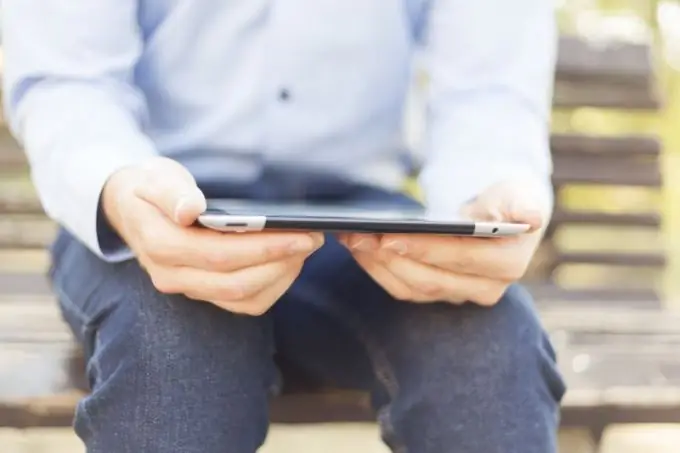
Oikea tablet-asennus
Tarkista tabletin pakkaus. Ehkä se sisältää käynnistyslevyn, jolla on tarvittavat ohjelmat ja palvelut laitteen ja tietokoneen välisen onnistuneen yhteyden muodostamiseksi. Lisäksi tablet-laitteeseen on liitettävä käyttöopas, jossa ilmoitetaan tiedonsiirron järjestämisen ominaisuudet.
Selvitä, mikä järjestelmän kokoonpano riittää tablet-laitteen yhdistämiseen tietokoneeseen. Ehkä tietokoneesi tai kannettava tietokoneesi on hyvin vanhentunut eikä tue viestintää laitteen, kuten tabletin, kanssa. Tässä tapauksessa sinun on päivitettävä kokoonpano määritettyihin vähimmäisvaatimuksiin.
Tarkista, toimiiko USB-kaapeli. Siinä voi olla halkeamia tai repeämiä, joten näiden kahden laitteen välistä yhteyttä ei voida muodostaa. Vaihda kaapeli uuteen. Varmista myös, että USB-liitäntä, johon tablet-laite liitetään, toimii. Voit selvittää yhdistämällä tabletin toiseen ilmaiseen paikkaan.
Järjestelmän asennus
Lopeta kaikki käynnissä olevat järjestelmän tarpeettomat ohjelmat ja prosessit painamalla näppäinyhdistelmää "Ctrl + alt=" Kuva "+ Del". Usein ne vievät paljon resursseja, ja siksi järjestelmä hidastuu, ja kestää liian kauan, ennen kuin tietokone havaitsee liitetyn laitteen. Poista järjestelmän virustorjunta tai palomuuri käytöstä, koska nämä ohjelmat estävät usein uusien laitteiden yhteyden, mikä pitää prosessia epäilyttävänä.
Liitä taulutietokone tietokoneeseen ja kiinnitä huomiota tehtäväpalkkiin. Siihen pitäisi ilmestyä kuvake, joka osoittaa, että järjestelmästä on löydetty uusi laite. Napsauta sitä ja suorita asennus loppuun noudattamalla näytön ohjeita. Varmista, että sinulla on aktiivinen Internet-yhteys, koska järjestelmä saattaa yrittää ladata puuttuvat ohjaimet verkkoon. Jos tehtäväpalkin kuvake ei tule näkyviin, kun tabletti on kytketty, napsauta "Oma tietokone" -kuvakkeen toista painiketta ja valitse "Järjestelmän ominaisuudet". Käynnistä seuraavaksi Laitehallinta ja etsi luettelosta uusi nimeämätön laite. Napsauta sitä ja käy läpi manuaalinen ohjaimen asennus.
Ota yhteyttä taulutietokoneen valmistajan tekniseen tukeen käyttöoppaassa annettujen yhteystietojen avulla. Voit myös kirjoittaa käyttöjärjestelmän tekniselle tuelle sen virallisella verkkosivustolla, jos mielestäsi ongelma liittyy siihen.






